今天图老师小编给大家精心推荐个photoshop置换滤镜的使用实例介绍教程,一起来看看过程究竟如何进行吧!喜欢还请点个赞哦~
【 tulaoshi.com - PS 】
photoshop作为图片处理工具的佼佼者,今天小编教大家photoshop置换滤镜的使用,教程真的很不错,很值得大家学习,来看看吧!
(本文来源于图老师网站,更多请访问http://www.tulaoshi.com/ps/)方法/步骤
(本文来源于图老师网站,更多请访问http://www.tulaoshi.com/ps/)如图所示,我们点击箭头所指的photoshop软件图标,打开photoshop软件。

如图所示,我们点击箭头所指的文件这一项。

如图所示,在弹出的列表菜单中,我们点击箭头所指的打开(O)...这一项。
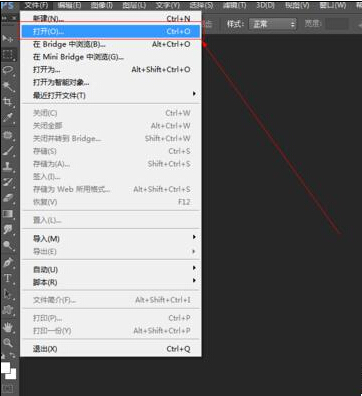
如图所示,我们选择一张图片,接下来我们点击箭头所指的打开按钮。

如图所示,点击滤镜这一菜单,在弹出的下拉列表菜单中,我们点击箭头所指的扭曲这一项。
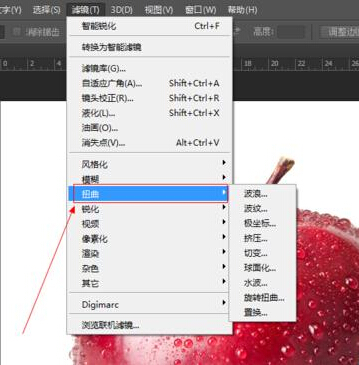
如图所示,在弹出的菜单中,我们点击箭头所指的置换...这一项。

如图所示,在弹出的窗口中,我们调节箭头所指的水平比例和垂直比例的参数以及下面菜单的选择,之后我们点击确定按钮。
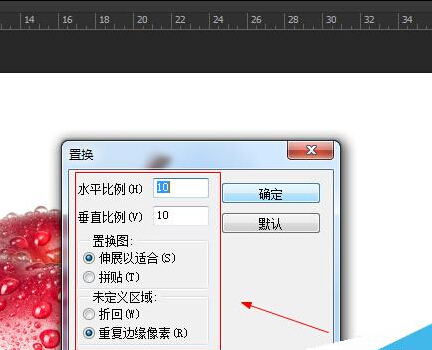
如TuLaoShi.com图所示,在弹出的文件对话框中,我们选择PSD文件之后,我们点击打开按钮。
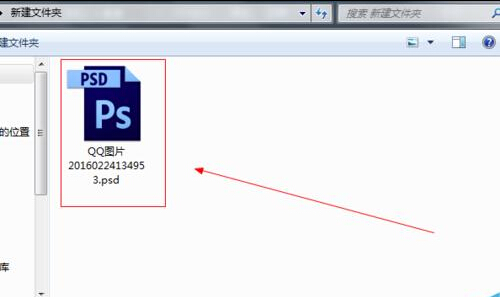
如图所示,我们看到使用置换滤镜之后,我们看到苹果出现了那个选择的PSD文件的相应变形。

以上就是photoshop置换滤镜的使用实例方法介绍,希望这篇文章能对大家有所帮助!
来源:http://www.tulaoshi.com/n/20160405/2126520.html
看过《photoshop置换滤镜的使用实例介绍》的人还看了以下文章 更多>>